Како учинити Разер Синапсе отвореним при покретању (09.16.25)
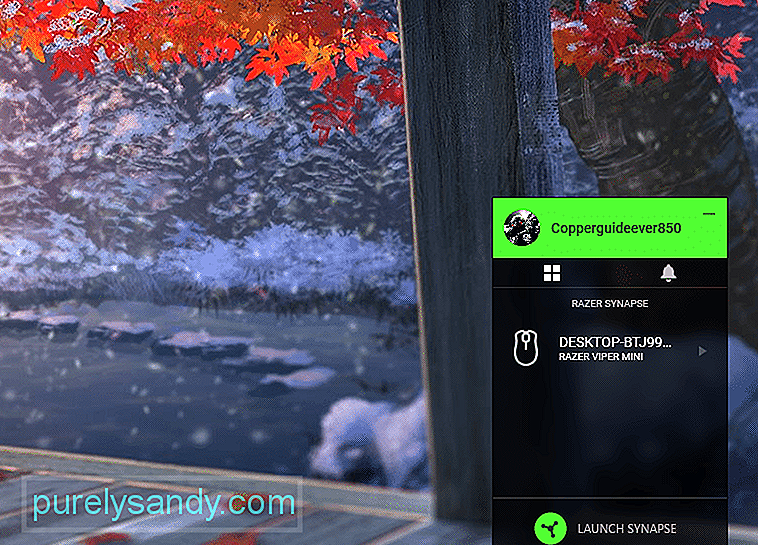 како учинити разер синапсе отвореним при покретању <п> Разер Синапсе је апликација која омогућава корисницима да конфигуришу своје Разер уређаје. Постоје различите функције помоћу којих ћете на најбољи начин искористити своје уређаје. Интерфејс је прилично једноставан за употребу. Можете да доделите макронаредбе које ће се користити у играчким сесијама. <п> Сва ова подешавања можете сачувати на свом Разер налогу. На тај начин, чак и када користите други рачунар, лако ћете моћи да приступите својим подешавањима путем Разер налога. У овом чланку ћемо размотрити да ли можете омогућити отварање Разер Синапсе при покретању. <стронг> Како учинити Разер Синапсе отвореним при покретању? <п> Ако омогућите Разер Синапсе при покретању, осигураће да конфигурације уређаја остану исте када се пријавите на рачунар. Да бисте то постигли, довољно је да отворите поставке прозора и кликнете на икону апликације. Одавде у менију треба да кликнете на опцију покретања. Након тога прегледајте листу инсталираних програма и пронађите апликацију Разер Синапсе. <п> Само укључите опцију испред Разер Синапсе-а и све ће бити спремно. Сада кад год се ПЦ покрене, ваш Разер Синапсе ће такође почети са њим. Ако сте и даље збуњени око тога како да омогућите Разер Синапсе при покретању, предлажемо да погледате ИоуТубе водич. На тај начин можете пратити видео корак по корак како би се Разер синапса покренула приликом покретања. <п> Треба имати на уму да је за правилно функционисање ове функције потребно омогућити администраторски приступ Разер Синапсе . У супротном, неће се учитати за вас и мораћете ручно да покренете апликацију након покретања рачунара. Да бисте то урадили, потребно је само да одете у извршну датотеку Разер Синапсе и кликнете десним тастером миша на њу. Из падајућег менија одаберите отвори као администратор, а затим на упит кликните да. После тога поново покрените рачунар да бисте проверили да ли се Синапсе аутоматски покреће након покретања рачунара. <п> <стронг> Разер Синапсе се не покреће при покретању <п> Недавно је много корисника поменуло проблеме у вези са њиховим Разер Синапсе који се није покренуо приликом покретања. Иако су се уверили да је апликација подешена на аутоматско покретање. Ручно покретање Синапсеа сваки пут, покретање рачунара може бити прилично досадно. Дакле, ако сте у сличној ситуацији, прво што треба да урадите је да ажурирате алатку за конфигурацију. <п> Да бисте то урадили, само отворите контролну таблу у менију за покретање. Након тога уђите у подешавања програма и потпуно деинсталирајте Разер Синапсе. Када то завршите, морате да уклоните све преостале Разер фасцикле на рачунару. У супротном, могу оштетити ажурирање када га инсталирате. Дакле, након што поново покренете рачунар, једном требате ући у програмске датотеке и открити скривену фасциклу. После тога само избришите све скривене Разер фасцикле и поново покрените рачунар. <п> Након што се ПЦ покрене, требало би да одете на званичну веб локацију Разера и преузмете најновију верзију Синапсе на свој рачунарски систем. Покрените апликацију и следите упутства на одзиву да бисте успешно инсталирали алат за конфигурацију. После тога поново омогућите опцију покретања у подешавањима прозора да бисте проверили да ли је ваш проблем решен или не. <п> Неки корисници су такође поменули да је постављање поставки покретања на одложени старт решило овај проблем. Да бисте то урадили, само притисните Виндовс тастер + Р, а затим откуцајте „сервицес.МСЦ“. Одатле само требате пронаћи све Разер програме и подесити покретање на одложени. Ово ће осигурати да се апликација не учита пребрзо и избећи ћете додатне грешке. <п> И на крају, ако вам се чини да ништа не функционише, једино што можете учинити је да контактирате Разер подршку да вам помогне да то поправите питање. Дајте им снимке екрана вашег проблема како би им било лакше да разумеју ваш проблем. Једном када утврде стварни проблем, моћи ће да вас ефикасније воде кроз различите методе решавања проблема. У овом тренутку све што требате је да следите њихова упутства корак по корак и требали бисте бити у стању да решите свој проблем.
како учинити разер синапсе отвореним при покретању <п> Разер Синапсе је апликација која омогућава корисницима да конфигуришу своје Разер уређаје. Постоје различите функције помоћу којих ћете на најбољи начин искористити своје уређаје. Интерфејс је прилично једноставан за употребу. Можете да доделите макронаредбе које ће се користити у играчким сесијама. <п> Сва ова подешавања можете сачувати на свом Разер налогу. На тај начин, чак и када користите други рачунар, лако ћете моћи да приступите својим подешавањима путем Разер налога. У овом чланку ћемо размотрити да ли можете омогућити отварање Разер Синапсе при покретању. <стронг> Како учинити Разер Синапсе отвореним при покретању? <п> Ако омогућите Разер Синапсе при покретању, осигураће да конфигурације уређаја остану исте када се пријавите на рачунар. Да бисте то постигли, довољно је да отворите поставке прозора и кликнете на икону апликације. Одавде у менију треба да кликнете на опцију покретања. Након тога прегледајте листу инсталираних програма и пронађите апликацију Разер Синапсе. <п> Само укључите опцију испред Разер Синапсе-а и све ће бити спремно. Сада кад год се ПЦ покрене, ваш Разер Синапсе ће такође почети са њим. Ако сте и даље збуњени око тога како да омогућите Разер Синапсе при покретању, предлажемо да погледате ИоуТубе водич. На тај начин можете пратити видео корак по корак како би се Разер синапса покренула приликом покретања. <п> Треба имати на уму да је за правилно функционисање ове функције потребно омогућити администраторски приступ Разер Синапсе . У супротном, неће се учитати за вас и мораћете ручно да покренете апликацију након покретања рачунара. Да бисте то урадили, потребно је само да одете у извршну датотеку Разер Синапсе и кликнете десним тастером миша на њу. Из падајућег менија одаберите отвори као администратор, а затим на упит кликните да. После тога поново покрените рачунар да бисте проверили да ли се Синапсе аутоматски покреће након покретања рачунара. <п> <стронг> Разер Синапсе се не покреће при покретању <п> Недавно је много корисника поменуло проблеме у вези са њиховим Разер Синапсе који се није покренуо приликом покретања. Иако су се уверили да је апликација подешена на аутоматско покретање. Ручно покретање Синапсеа сваки пут, покретање рачунара може бити прилично досадно. Дакле, ако сте у сличној ситуацији, прво што треба да урадите је да ажурирате алатку за конфигурацију. <п> Да бисте то урадили, само отворите контролну таблу у менију за покретање. Након тога уђите у подешавања програма и потпуно деинсталирајте Разер Синапсе. Када то завршите, морате да уклоните све преостале Разер фасцикле на рачунару. У супротном, могу оштетити ажурирање када га инсталирате. Дакле, након што поново покренете рачунар, једном требате ући у програмске датотеке и открити скривену фасциклу. После тога само избришите све скривене Разер фасцикле и поново покрените рачунар. <п> Након што се ПЦ покрене, требало би да одете на званичну веб локацију Разера и преузмете најновију верзију Синапсе на свој рачунарски систем. Покрените апликацију и следите упутства на одзиву да бисте успешно инсталирали алат за конфигурацију. После тога поново омогућите опцију покретања у подешавањима прозора да бисте проверили да ли је ваш проблем решен или не. <п> Неки корисници су такође поменули да је постављање поставки покретања на одложени старт решило овај проблем. Да бисте то урадили, само притисните Виндовс тастер + Р, а затим откуцајте „сервицес.МСЦ“. Одатле само требате пронаћи све Разер програме и подесити покретање на одложени. Ово ће осигурати да се апликација не учита пребрзо и избећи ћете додатне грешке. <п> И на крају, ако вам се чини да ништа не функционише, једино што можете учинити је да контактирате Разер подршку да вам помогне да то поправите питање. Дајте им снимке екрана вашег проблема како би им било лакше да разумеју ваш проблем. Једном када утврде стварни проблем, моћи ће да вас ефикасније воде кроз различите методе решавања проблема. У овом тренутку све што требате је да следите њихова упутства корак по корак и требали бисте бити у стању да решите свој проблем. 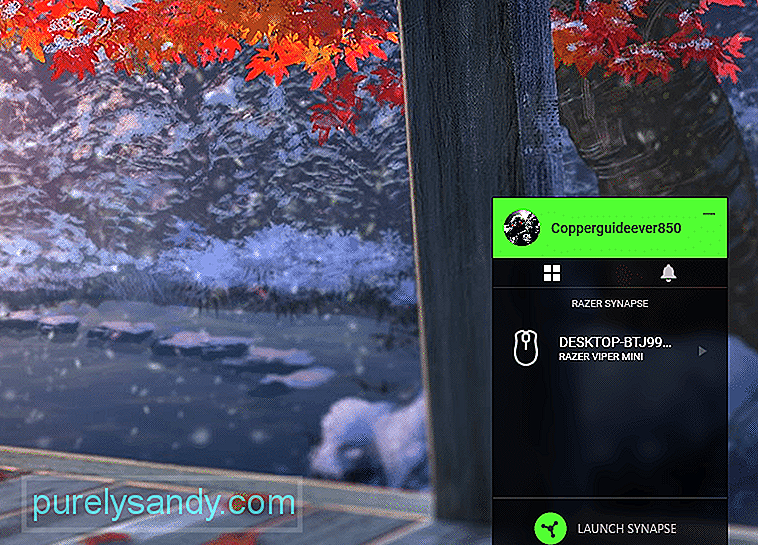
Иоутубе видео: Како учинити Разер Синапсе отвореним при покретању
09, 2025

